Korjaa Windows-lisenssisi vanhenee pian -virhe
Sekalaista / / November 28, 2021
Jos näet virheilmoituksen "Windows-lisenssisi vanhenee pian”, niin älä huoli, sillä tästä artikkelista löydät muutamia tapoja korjata tämä aktivointivirhe. Ongelma näyttää ilmenevän satunnaisesti käyttäjille, jotka ovat aktivoineet Windowsin onnistuneesti, mutta muutaman kuukauden käytön jälkeen he kohtaavat tämän virheilmoituksen. Tarkistat virheilmoituksen asetuksista, paina Windows Key + I avataksesi asetukset napsauta sitten Päivitys ja suojaus kuvake ja alla Aktivoi Windows, näet seuraavan virhesanoman:
Windows-lisenssisi vanhenee maanantaina marraskuussa 2018. Ota yhteyttä järjestelmänvalvojaan saadaksesi tuoteavaimen. Virhekoodi: 0xC004F074
Yllä olevan virheilmoituksen alla näet Aktivoi-painike, mutta mitään ei tapahdu, kun napsautat sitä. Näyttää siltä, että perinteinen tapa aktivoida Windows ei näytä toimivan, joten älä huoli. aktivoimme edelleen Windowsin käyttämällä vaihtoehtoisia menetelmiä.

Sisällys
- Syy "Windows-lisenssisi vanhenee pian" -virheelle
- Korjaa Windows-lisenssisi vanhenee pian -virhe
- Tapa 1: Käynnistä Windows Explorer -prosessi uudelleen
- Tapa 2: Poista Windows License Manager Service käytöstä
- Tapa 3: Vaihda tuoteavain
- Tapa 4: Rakenna Tokens.dat-tiedosto uudelleen Windows 10:ssä
- Tapa 5: Aktivoi Windows 10 ilman ohjelmistoa
Syy "Windows-lisenssisi vanhenee pian" -virheelle
Yllä olevan virheilmoituksen syntymiseen voi olla monia syitä. Silti harvat niistä ovat vioittuneita Windows-järjestelmätiedostoja, vanhentuneita ohjaimia, yhteensopimattomia ohjelmistoja tai laitteistoja, virheellisiä rekisteri- tai ryhmäkäytäntöeditorin määrityksiä jne.
Korjaa Windows-lisenssisi vanhenee pian -virhe
Varmista luo palautuspiste vain siltä varalta, että jokin menee pieleen.
Ennen kuin jatkat, varmista, että Windows-tuoteavain on kirjoitettu turvalliseen paikkaan, koska tarvitset sitä myöhemmin. Jos et, noudata tätä opasta tuoteavaimen hakemiseksi tai avaa cmd ja käytä seuraavaa komentoa: wmic-polku SoftwareLicensingService saa OA3xOriginalProductKey

Heti kun painat Enter, näet lisenssiavaimen alla OA3xOriginalProductKey. Kopioi ja liitä tämä lisenssiavain Notepad-tiedostoon ja siirrä tiedosto USB-asemaan ja kirjoita se muistiin, jotta voit käyttää sitä helposti myöhemmin.
1. Avaa komentokehote. Käyttäjä voi suorittaa tämän vaiheen etsimällä "cmd" ja paina sitten Enter.

2. Kirjoita seuraava komento cmd: hen ja paina Enter:
slmgr – takavarsi

3. Heti kun painat Enter, tämä tapahtuu nollaa lisenssitila Windowsissasi.
4. Tallenna muutokset käynnistämällä tietokoneesi uudelleen.
Jos olet edelleen edessäsi Windows-lisenssisi vanhenee pian Virhe Windows 10:ssä, älä huolehdi, jatka seuraavalla menetelmällä.
Tapa 1: Käynnistä Windows Explorer -prosessi uudelleen
1. Lehdistö Ctrl + Shift + Esc avaimet yhdessä käynnistääksesi Tehtävienhallinta.
2. löytö explorer.exe luettelossa, napsauta sitä hiiren kakkospainikkeella ja valitse Lopeta tehtävä.

3. Nyt tämä sulkee Explorerin ja suorittaa sen uudelleen napsauta Tiedosto > Suorita uusi tehtävä.

4. Tyyppi explorer.exe ja käynnistä Explorer uudelleen painamalla OK.

5. Kun Windows Explorer on käynnistynyt uudelleen, etsi "cmd" ikkunan hakupalkissa ja paina sitten Enter.
6. Kirjoita seuraava komento ja paina Enter:
slmgr /upk
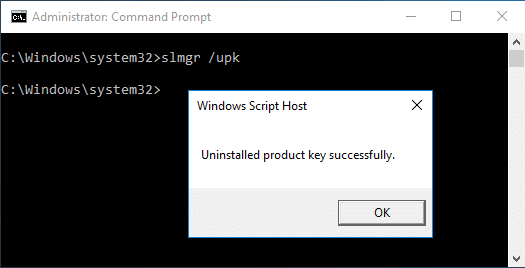
7. Käynnistä tietokoneesi uudelleen tallentaaksesi muutokset ja katsoaksesi, pystytkö siihen Korjaa Windows-lisenssisi vanhenee pian -virhe Windows 10:ssä.
Tapa 2: Poista Windows License Manager Service käytöstä
1. Paina Windows Key + R ja kirjoita services.msc ja paina Enter.

2. Etsiä Windows License Manager -palvelu sitten kaksoisnapsauta sitä avataksesi sen Ominaisuudet.
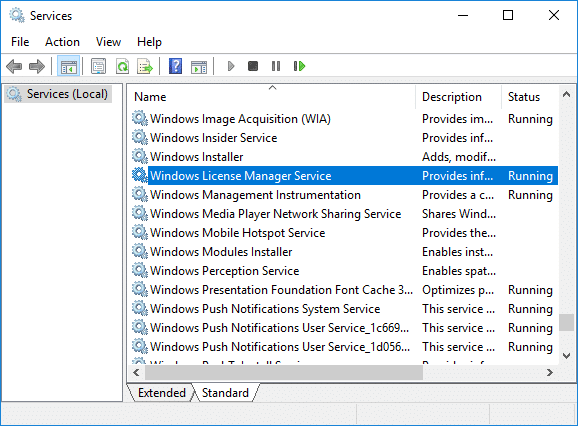
3. Klikkaa Lopettaa valitse sitten avattavasta Käynnistystyyppi-valikosta Liikuntarajoitteinen.
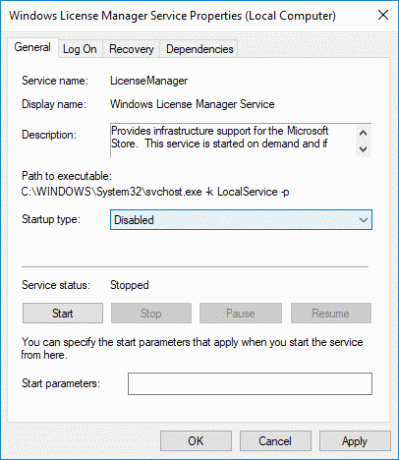
4. Tallenna muutokset käynnistämällä tietokoneesi uudelleen.
5. Katso, pystytkö Korjaa Windows-lisenssisi vanhenee pian -virhe, jos ei, muista valita "Automaattinen" Windows License Manager -palvelun ominaisuudet -ikkunan Käynnistystyyppi-pudotusvalikosta.
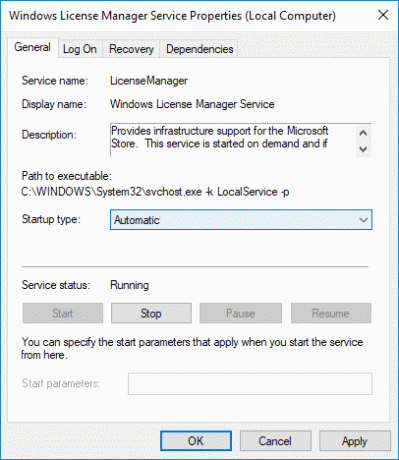
Tapa 3: Vaihda tuoteavain
1. Paina Windows Key + I avataksesi Asetukset ja napsauta sitten Päivitys ja suojaus -kuvake.

2. Valitse vasemmanpuoleisesta valikosta Aktivointi, napsauta sitten Vaihda tuoteavain.

3. Kirjoita tuoteavain, jonka tallensit komennolla: wmic-polku SoftwareLicensingService saa OA3xOriginalProductKey

4. Kun olet kirjoittanut tuoteavaimen, napsauta Seuraava jatkaa.

5. Tämän pitäisi auttaa sinua aktivoimaan Windowsin, jos ei, jatka seuraavalla tavalla.

Tapa 4: Rakenna Tokens.dat-tiedosto uudelleen Windows 10:ssä
Aktivointitunnistetiedosto Windows 10:lle sijaitsee yleensä osoitteessa:
C:\Windows\System32\SPP\Store\2.0
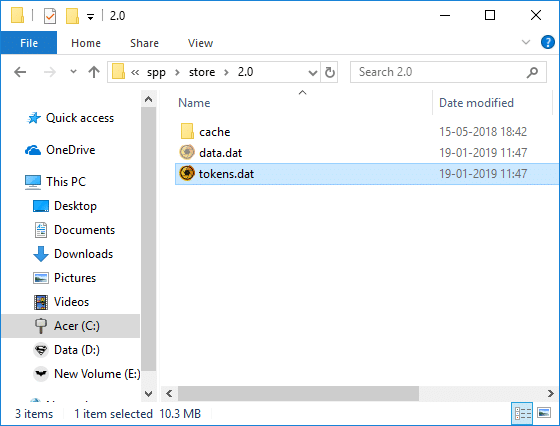
Windows 7:lle:C:\Windows\ServiceProfiles\LocalService\AppData\Local\Microsoft\WSLicense
Joskus tämä aktivointitunnustiedosto vioittuu, minkä vuoksi näet yllä olevan virheilmoituksen. Vastaanottaja Korjaa Windows-lisenssisi vanhenee pian -virhe, sinun täytyy rakentaa tämä tunnustiedosto uudelleen.
1. Avaa komentokehote. Käyttäjä voi suorittaa tämän vaiheen etsimällä "cmd" ja paina sitten Enter.
2. Kirjoita seuraava komento cmd: hen ja paina Enter jokaisen jälkeen:
net stop sppsvc. cd %windir%\ServiceProfiles\LocalService\AppData\Local\Microsoft\WSLicense. ren tokens.dat tokens.bar. net start sppsvc. cscript.exe %windir%\system32\slmgr.vbs /rilc

3. Kun olet valmis, käynnistä tietokone uudelleen tallentaaksesi muutokset.
4. Kun tietokone on käynnistynyt uudelleen, sinun on syötettävä tuoteavain uudelleen ja aktivoitava Windows-kopiosi uudelleen.
Tapa 5: Aktivoi Windows 10 ilman ohjelmistoa
Jos et pysty aktivoimaan Windows 10:tä jollakin yllä olevista tavoista, sinun on käytettävä jompaakumpaa Komentorivi tai puhelin aktivoidaksesi Windows 10:n.
Suositus:
- Korjaa SD-kortti, jota ei havaittu Windows 10:ssä
- Wacom Tablet Error: Laitetta ei ole yhdistetty tietokoneeseen
- MSVCR120.dll puuttuu Windows 10:stä [RATKAISTU]
- Korjaa Wacom Tablet -ohjainta, jota ei löydy Windows 10:stä
Siinä sinulla on onnistunut Korjaa Windows-lisenssisi vanhenee pian -virheWindows 10:ssä mutta jos sinulla on vielä kysyttävää tästä opetusohjelmasta, voit kysyä niitä kommenttiosiossa.



